
2020-08-05 10:40:42 编辑:匿名
windows7系统自带的IE浏览器也受到用户们的欢迎,而IE浏览器有各个版本,不同的操作系统中所安装的浏览器版本也不一。如果IE浏览器版本较低的话也会提示我们去升级,但有win7系统用户反馈每次打开IE浏览器总是出现“你的浏览器已升级,使用最新版本的Internet Explorer,您将获取更安全,更快捷的web体验”(如图),总是弹出这样的提示窗口也会显得烦人,除了进行升级之外,我们还可以对其进行关闭,下面来看看具体关闭方法。
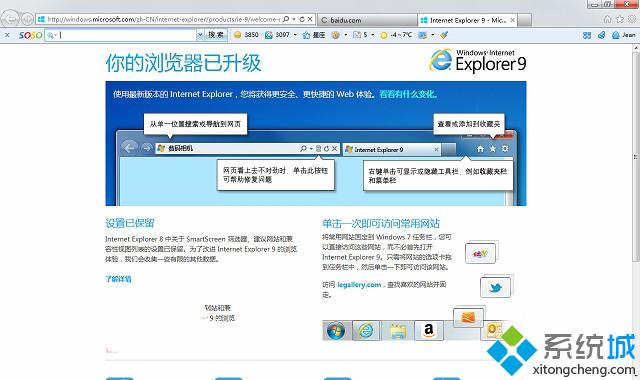
解决方法:
1、在左下角“开始”-“运行”里输入gpedit.msc;
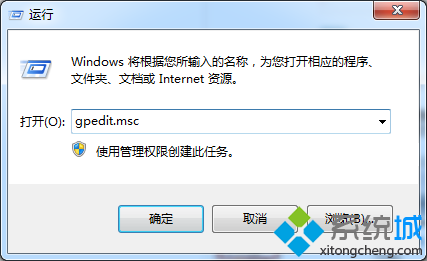
2、找到“用户配置”-“管理模块”-“windows组件”-“Internet Explorer”,双击“Internet Explorer”,在右边设置里找到“阻止执行首次运行自定义设置”,双击打开,将其改为“已启用”,在选项中选择“直接跳到主页”并应用,如下图:
IE动态相关攻略推荐:
win7ie11浏览器怎么安装?win7ie11浏览器安装步骤一览
IE浏览器无法添加网页到收藏夹如何解决?解决IE浏览器无法添加网页到收藏夹方法说明
Win7系统升级安装IE10浏览器提示不支持安装失败怎么解决?解决提示不支持安装失败方法说明
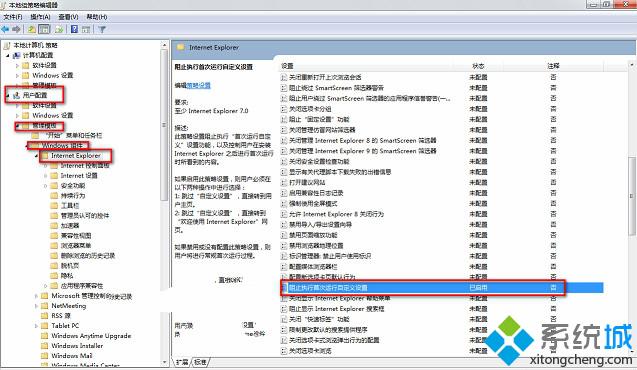
以上就是iefans网小编为大家带来的解决提示你的浏览器已升级方法说明,喜欢的小伙伴们请大家继续关注IE浏览器中文网。